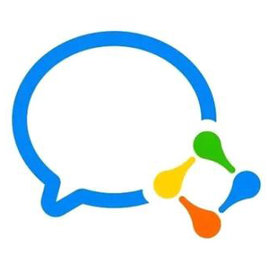我们在工作中,需要经常对接甲方客户,我们可以将客户信息整合在企业微信中,方便合作的同事或者领导等查看,那么员工添加的客户信息在哪里看呢,如何导出这些客户信息呢?今天小编为大家带来解答。
企业微信在哪看员工添加的客户
一、电脑端
登陆企业微信管理后台,在上方选择【客户与上下游】,随后在窗口左侧找到【客户】,在这里可以看到当前企业的全部客户数量以及新增数量和变化趋势,点击右侧的【查看客户列表】即可查看客户详细信息了。
二、手机端
手机端中,打开【工作台】,找到【客户联系】--【客户数】,点击【企业全部客户】即可查看。
企业微信客户信息如何导出
1、在电脑端管理后台客户信息查看页右上角点击【导出】即可;
2、或者打开企业微信软件,点击左侧【工作台】,找到【客户联系】,点击【查看客户】;
3、在弹出的窗口右上角选择【导出】即可。
我们可以导出客户信息,但是不能删除客户信息,需要添加者才能删除,但我们可以删除已离职的员工添加的客户信息。
以上是本次小编带来的全部内容了,希望可以帮助到大家。
小编推荐
 天极下载
天极下载































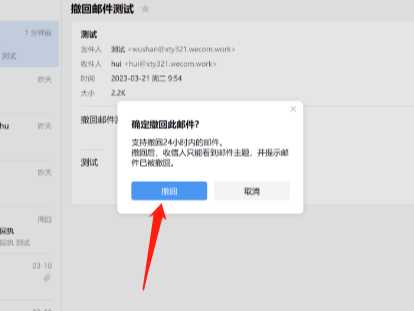

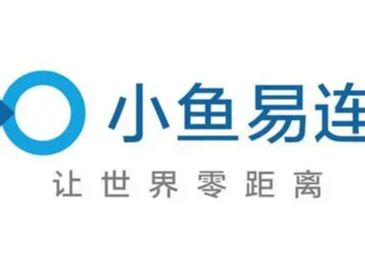


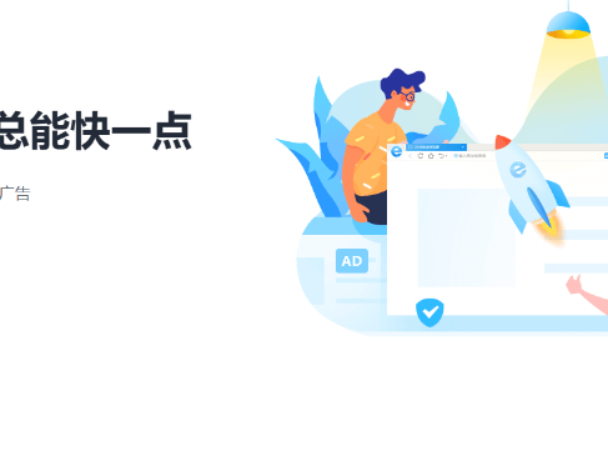
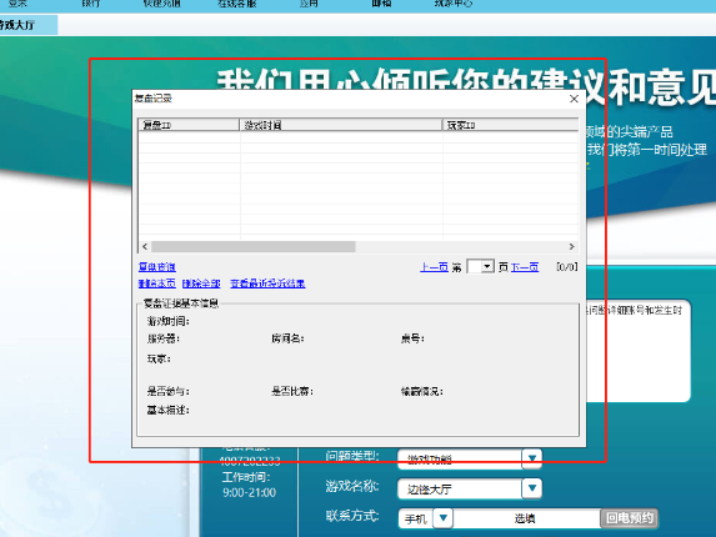
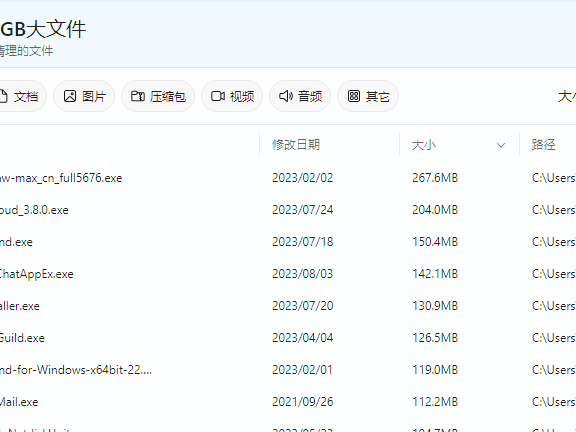

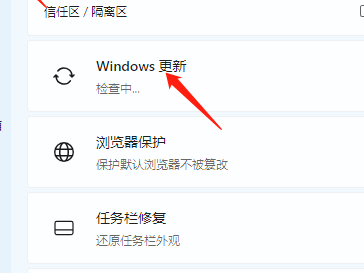
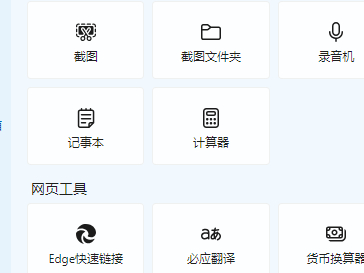
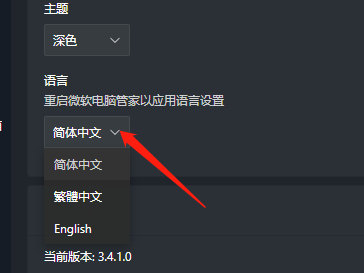

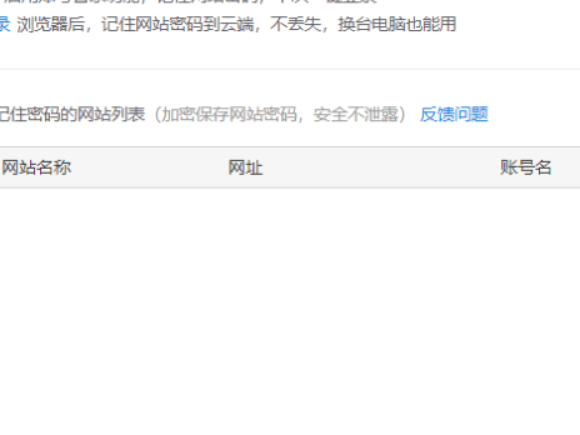
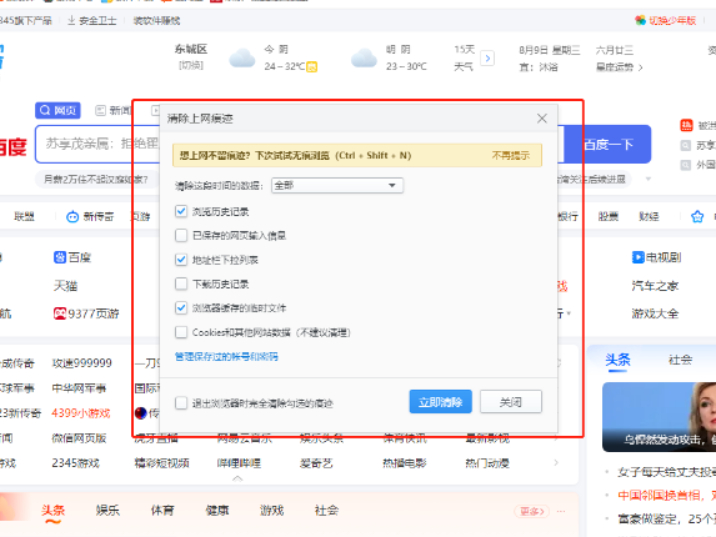
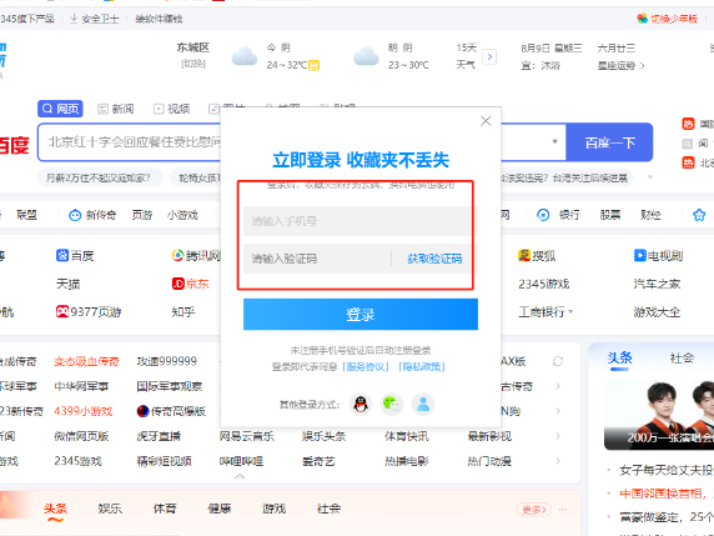
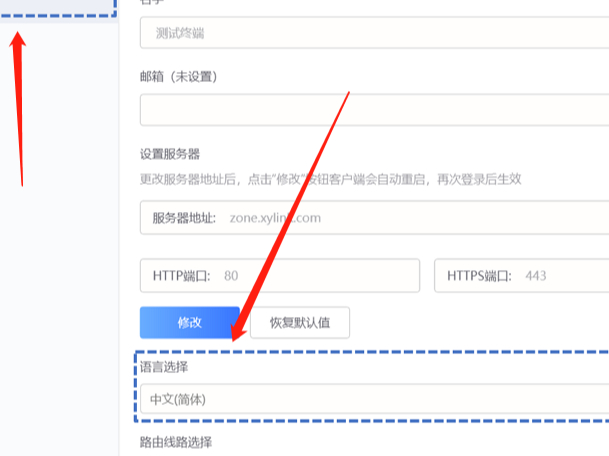

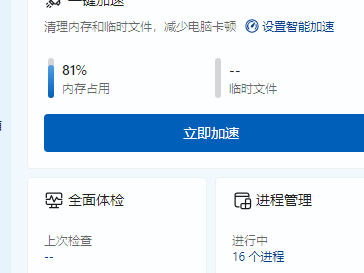
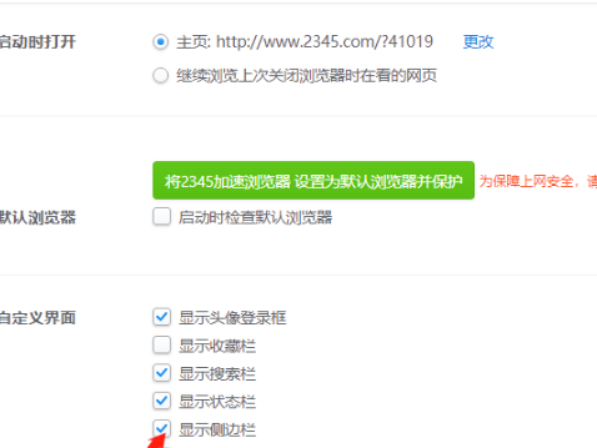


























 微信电脑版
微信电脑版
 腾讯电脑管家
腾讯电脑管家
 火绒安全软件
火绒安全软件
 向日葵远程控制软件
向日葵远程控制软件
 魔兽大脚插件(bigfoot)
魔兽大脚插件(bigfoot)
 自然人电子税务局(扣缴端)
自然人电子税务局(扣缴端)
 桌面百度
桌面百度
 CF活动助手
CF活动助手